Nulstil din computer

Over tid oplever de fleste af os, at vores computer bliver langsommere. Det er faktisk lidt som om, den mister pusten. Når det sker, kan det være en god idé at puste nyt liv i den. Det kan du blandt andet gøre ved at nulstille den.
Din computer fungerer på den måde, at den gemmer flere og flere informationer i takt med, at den bliver brugt. Den gemmer både din browserhistorik og information om alle de ændringer du laver i forskellige dokumenter. I løbet af nogle år kan det blive til rigtig mange oplysninger, der bliver gemt og fylder på computerens lager.
Du vil mærke dette ved, at din computere bliver langsommere både til at starte op, men også når du bruger den. Vi anbefaler dog ikke, at du nulstiller den som det første. Prøv i stedet først at se, hvad vi foreslår, at du gør hvis din computer fryser, eller hvis din computer er langsom.
Hjælper de tips, vi giver dig her ikke, så vil vi foreslå, at du forsøger dig med en nulstilling af din computer. Der kan være forskel på, hvordan en computer nulstilles alt efter hvilken version af styresystemet den bruger. Denne guide er baseret på en computer, der anvender Windows 10.
Har du derimod en computer som ikke vil tænde, så læs mere her.
Hvad betyder det at nulstille din computer?
Inden du går i gang med at nulstille din computer, er det vigtigt, at du forstår, hvad det vil sige at nulstille din computer, da der er tale om en ret gennemgribende operation.
Når du nulstiller din computer, så sletter du og geninstallere du nemlig selve operativsystemet. Det vil sige at alt overflødigt data, som eksempelvis computerens data, dens programmer og dine personlige dokumenter og billeder fjernes for at skaffe mere plads på computeren.
Fordi computeren sletter alle programmer og filer, skal du huske at gemme de ting, som du ikke vil risikere at miste. Det er desværre et kendt problem, at selvom du vælger at gemme dine filer, når du sætter nulstillingen i gang, sker det til tider, at alt slettes. Så før du går i gang, skal du være sikker på at få taget en backup
På samme måde anbefaler vi, at du forholder dig til de programmer du selv har installeret på din computer. Disse bliver nemlig slettet, når computeren nulstilles. Lav en liste med de programmer du selv har installeret, før du går i gang, så kan du nemt huske dem, og få dem tilbage på din computer efter nulstillingen.
Endnu en ting, som du skal være opmærksom på ved nulstil af bærbar computer, er det vigtigt, at du sætter den til strøm, før du går i gang. Der vil nemlig være risiko for at beskadige computeren, hvis du er så uheldig, at den løber tør for strøm under nulstillingsprocessen.
Har du brug for hjælp til din computer?
Skriv dit nummer herunder, og lad os tage en snak om hvad der kan gøres.
*Når du udfylder formularen, giver du os samtykke til, at vi må kontakte dig og sende dig tilbud pr. telefon og SMS.
Sådan nulstiller du din computer
Nu skal du i gang med selve nulstillingen. Husk at vores guide er baseret på en computer, der bruger Windows 10.
OBS: Lad os lige for en sikkerhedsskyld minde dig om, at du skal sørge for at tage backup af alle dine data, før du påbegynder en komplet nulstilling af din computer.
Tryk på startmenuen i venstre nederste hjørne og vælg herefter indstillinger.

Tryk herefter på opdatering og sikkerhed. Det skulle gerne være den sidste valgmulighed på listen.
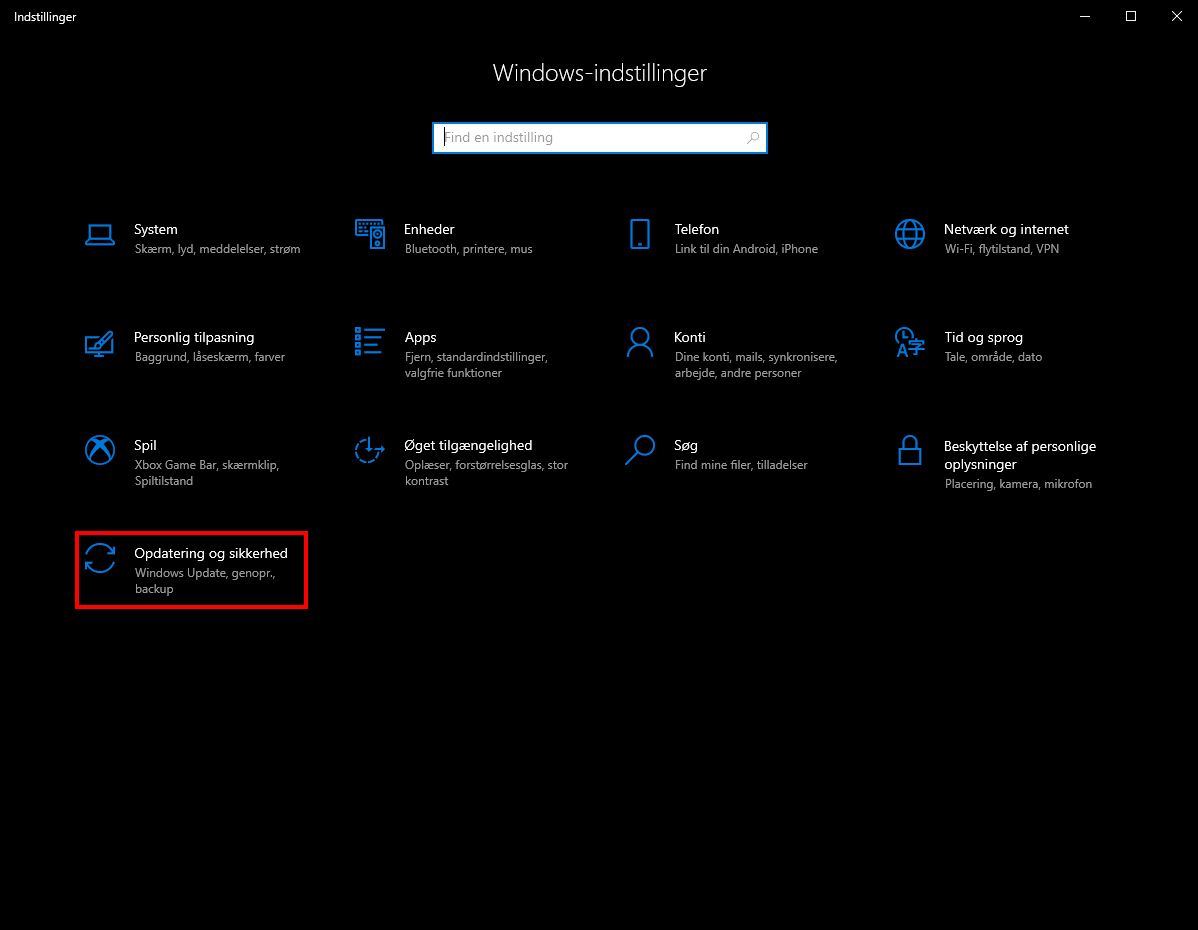
Tryk på "Genoprettelse" i menuen til venstre.

Tryk nu på knappen ”Kom i gang” under sektionen ”Nulstil denne pc”.

Nu skal du vælge, hvor høj en af nulstilling af computeren du ønsker. Du får to valgmuligheder:

1. Gem mine filer
Hvis du vælger ”Gem mine filer”, så vil alle dine personlige filer blive gemt, og computeren vil kun slette apps og drivere. Alle de indstillinger du har ændret, vil blive slettet. Det samme sker for de programmer du selv har installeret på computeren. Computeren vil kun geninstallere de programmer, den blev leveret med.
2. Fjern alt
Vælger du ”Fjern alt”, sker der det samme, som hvis du vælger ”Gem mine filer”, med den tilføjelse, at nu bliver også alle dine personlige filer slettet. Med andre ord, som teksten antyder, så fjernes alt.
Når du vælger at fjerne alt, skal du også tage stilling til om der kun skal fjernes fra det drev, hvor Windows er installeret, eller om du vil fjerne alle drev på computeren.
Skal du sælge computeren eller aflevere den på en genbrugsstation fordi du har fået en ny, så anbefaler vi, at du vælger ”Alle drev”, så vil det blive langt sværere for andre at gendanne dine filer.
Når du er i gang med at nulstille din computer, anbefaler vi, at du vælger muligheden "Fjern alt".
Herfra følger du den guide, der vil blive vist på din skærm. Processen herfra kan alt afhængigt af din computer godt tage noget tid.
Når din computer er færdig med at blive nulstillet, kan du så småt begynde at downloade og installere de programmer, du har brug for. Her anbefaler vi, at du sørger for at installere et antivirusprogram, son noget af det første. Det vil sikre, at du ikke får downloadet og installeret nogle forkerte ting til computeren hurtigt igen.
Når du har nulstillet computeren
Når du har lavet en nulstilling af din computer, vil den normalt stadig føles langsommere. Det skyldes, at der stadig ligger nogle installationsrester på den, som den selv skal rydde op i. Derfor anbefaler vi, at du lader computeren stå tændt et par timer efter du har nulstillet den – uden at du bruger den.
Undlader du at lade computeren stå, kan det tage op til et par uger før den er færdig med oprydningen og computeren er tilbage på sin fulde hastighed.
Er din computer stadig langsom
efter at have nulstillet den?
Hvis du oplever, at din computer forbliver langsom efter, at du har nulstillet den, ligger fejlen højst sandsynligt ved computerens harddisk.
I sådan et tilfælde kan det være en god idé at tilføje flere RAM, som er din computers korttidshukommelse.
Eller måske er det ved at være på tide, at du overvejer, om du skal have en helt ny computer. Alle computere bliver nemlig langsommere med tiden. Derfor vil du helt sikker kunne mærke forskel på hastigheden i forhold til en helt ny computer med den nyeste teknologi.